
Vous devrez démarrer le ROG Phone 3 en mode sans échec si vous rencontrez des problèmes après avoir installé une application. Lorsque le téléphone démarre dans ce mode, seules les applications par défaut sont exécutées, ce qui facilite le dépannage du problème. Vous pouvez accéder à ce mode à partir du bouton d’alimentation.
L’Asus ROG Phone 3 est un modèle phare de console de jeu qui a été lancé en juillet dernier. Il possède plusieurs caractéristiques exceptionnelles qui le distinguent de ses concurrents, comme l’inclusion de gâchettes à air, le mode X, la charge par dérivation et un taux de rafraîchissement de 144 Hz, pour n’en citer que quelques-unes. Sous son capot se trouve une puce Snapdragon 865, 16 Go de RAM, 512 Go de stockage et une grande batterie de 6000 mAh.
Entrer en mode sans échec dans le Asus ROG Phone 3
Si, après avoir installé une application sur votre téléphone, vous rencontrez certains problèmes tels que le gel de l’écran, l’épuisement de la batterie ou le décalage, vous pouvez vérifier si l’application est à l’origine du problème en démarrant le téléphone dans ce mode. Ici, seules les applications par défaut sont autorisées à fonctionner et toute application que vous avez téléchargée sera désactivée. Si vous ne rencontrez pas le problème dans ce mode, il est fort probable que l’application téléchargée soit la cause du problème.
Comment démarrer mon Asus en mode sans échec ?
Accéder au mode sans échec dans le Asus ROG Phone est assez facile. Il suffit de suivre les étapes suivantes.
Mode sans échec du téléphone Asus ROG
- Appuyez sur le bouton d’alimentation et maintenez-le enfoncé pendant quelques secondes.
- Appuyez et maintenez la touche Arrêt pendant quelques secondes.
- Tap Ok.
Elle est située sur le côté droit de votre téléphone.
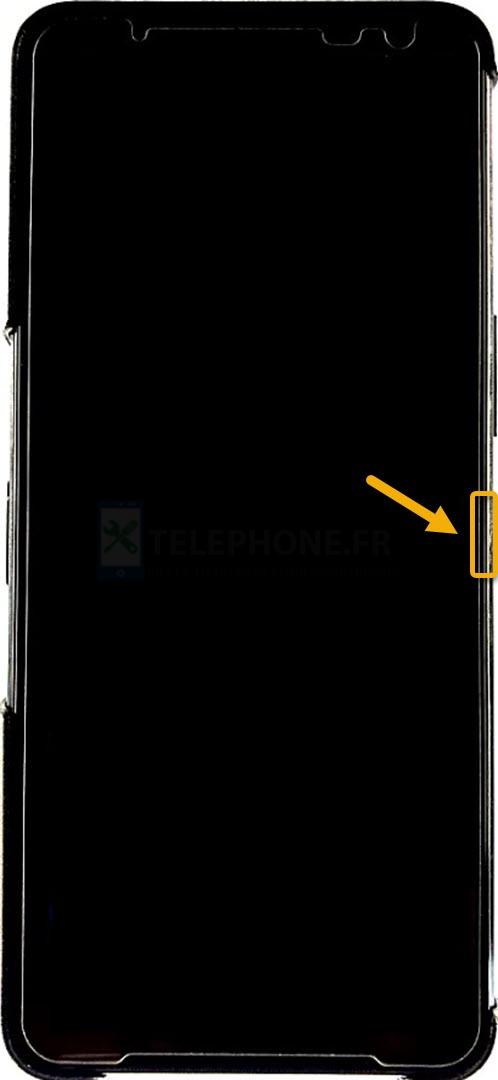
Vous verrez alors la fenêtre de redémarrage en mode sans échec.
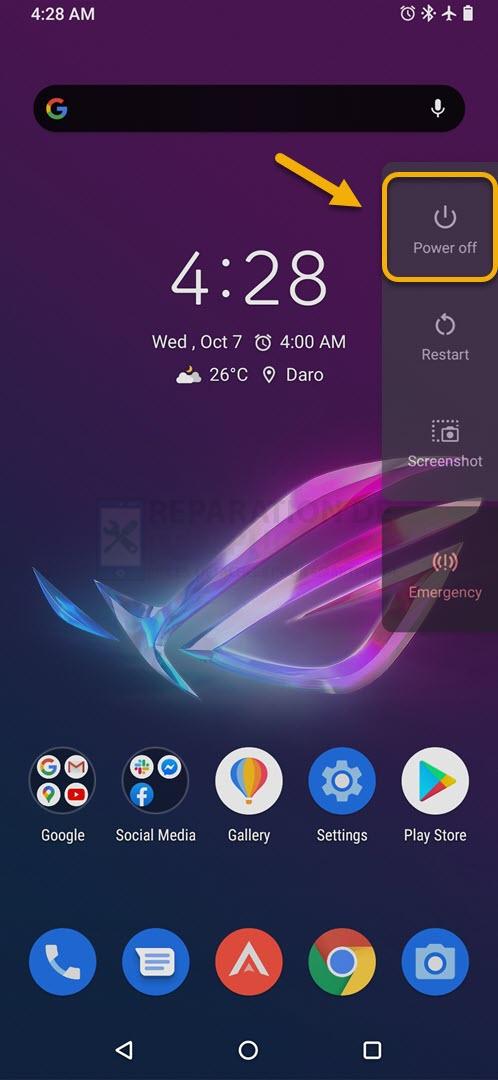
Votre téléphone Asus ROG va redémarrer en mode sans échec.
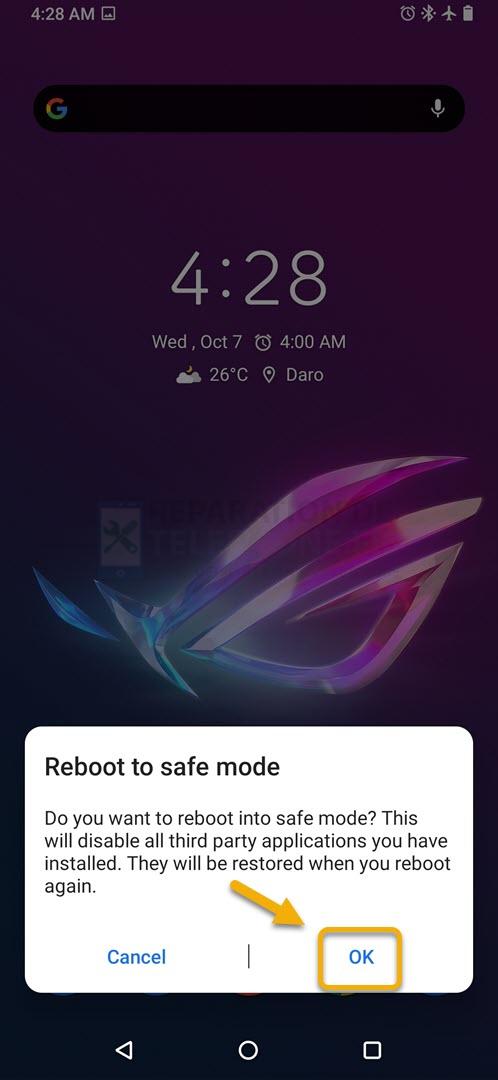
Pour savoir si vous avez effectué les étapes correctement, vous pouvez vérifier si l’indicateur « Mode sans échec » est présent sur le côté inférieur gauche du téléphone.
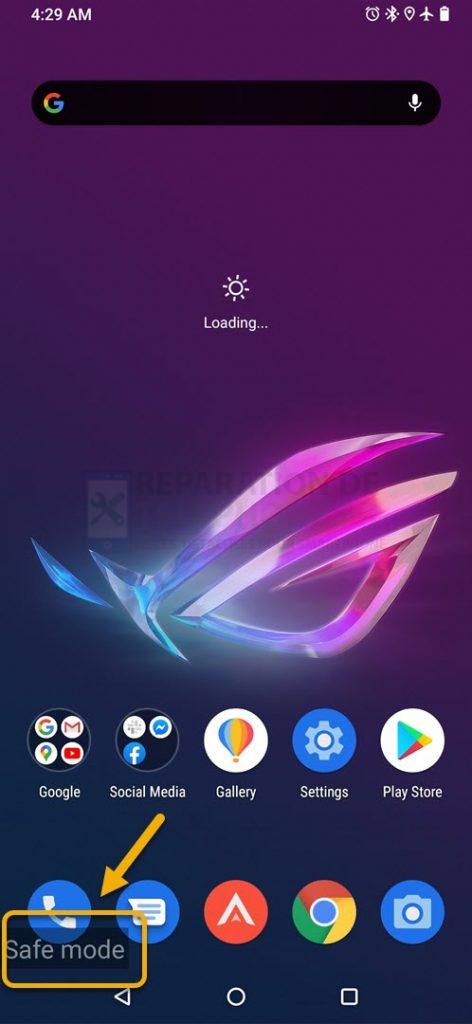
Pourquoi mon ROG Phone affiche-t-il le mode sans échec ?
Vous pouvez sortir de ce mode en redémarrant le téléphone.
- Appuyez sur le bouton d’alimentation et maintenez-le enfoncé pendant quelques secondes. Il est situé sur le côté droit de votre téléphone.
- Appuyez sur Redémarrer . Votre téléphone devrait démarrer normalement.
Après avoir effectué les étapes énumérées ci-dessus, vous pourrez démarrer le ROG Phone 3 en mode sans échec.
Visitez notre chaîne Youtube pour d’autres vidéos de dépannage.
Lisez aussi :
- Comment réinitialiser le ROG Phone 3
Poster un Commentaire